Pixel 2の画面が液漏れしてひどいことになったので、パーツを取り寄せて交換しました。
今回は、以前まとめておいた手順を実際にやってみたので紹介します。
前準備
1. 交換用ディスプレイを入手する
交換用ディスプレイはいろいろな海外サイトで売っています。
どこを選ぶべきか迷いましたが、今回はアメリカのFixez.comで買いました。
理由は下記5点。
- 実際にPixel 2の修理サービスを提供している
- すぐ出荷可能な在庫があった
- 日本配送にも対応している
- PayPal払いOK=もしものときの補償がある
- 両面テープなど必要な道具も同梱してくれる
FedExのPriority Shipment指定で、送料含め総額$165.38(約1.8万円)。
商品本体額が1.6万円未満だったので、関税や輸入税はかかりませんでした。
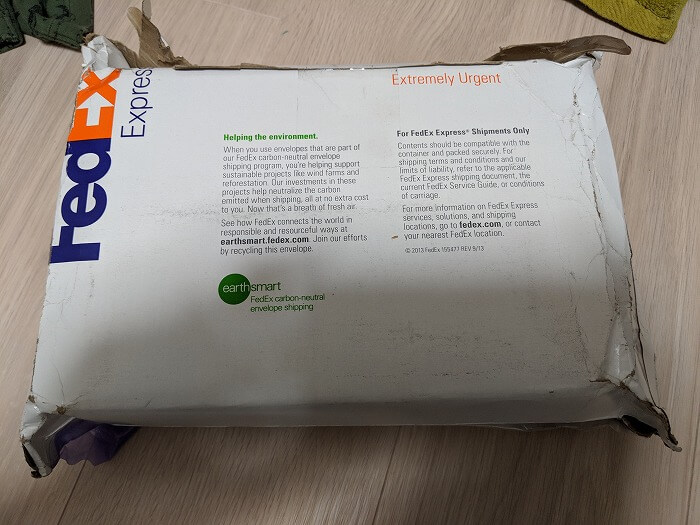
3/4(日)にオーダーして、3/8(木)に到着。
梱包もプチプチ3重巻き+段ボールとかなり丁寧でした。

中身はディスプレイ本体、接着用の両面テープ、こじあけ用のピック。

裏側はこんな感じです。
2. その他必要な道具を準備する
- ヘアドライヤー
(こじ開けるとき、接着剤を溶かすのに使う) - ディスプレイをこじ開ける道具
(メガネ調整用のマイナスドライバーがあればベスト) - 2ミリ大の六角星型ドライバー
(なければマイナスドライバーでも代用可) - スマホ修理用の両面粘着テープ、2mm幅
(できれば防水のもの) - 爪楊枝などの細いもの
(なにかと使う)
両面粘着テープは、Fixez.comが同梱してくれたものを使いました。
分解
3. ディスプレイをこじ開ける
こちらの動画をマネしてこじ開けます。
- ドライヤーなどで縁を温め、画面と本体の間の接着剤を柔らかくする
- 薄いものをスキマにはさんでこじあける
- 360度、少しずつ剥がしていく
はじめは薄いものとして、動画でも使われているトランプや、同梱されたピックを使ってチャレンジ。
しかし全然あかないので、最終的にはメガネ調整用の薄くて小さいマイナスドライバーを使いました。

ベリッと剥がすとこんな感じです。
4. 画面・本体の接続部分を外す

六角星型のネジで固定されているので外します。
固く閉められてはいないので小さなマイナスドライバーでも代用できますが、ネジ穴がつぶれかねないので、可能なら六角ドライバーを準備したほうがよさそうです。

外すと接続部分とご対面。こいつを外して、取り外しは完了です。
交換前の下処理
5. こびりついた接着剤の跡をはがす

先ほど剥がした接着剤の跡をはがします。
この上に直接新しい接着テープをつけてもいいんですが、表面がケバケバしていてまともにくっつきそうにないので、はがすほうがいいです。

エッジ部分は2mmくらいしか幅がないので、爪楊枝やメガネ調整用の小さいマイナスドライバーで地道にはがしていきます。

キレイになりました。
6. 付属モジュールを取り外す

交換用ディスプレイには、上の画像で囲っているスピーカー保護モジュールとカメラ保護モジュールがついていません。
なので、旧ディスプレイからはがして再利用します。

スピーカー保護モジュールは、画面の正面側から爪楊枝で押せば外れます。ペラペラなので折り曲げ注意。
カメラ保護モジュールは、パワーでどうにかします。
取りつけ
7. 接着用両面テープをカットする

旧ディスプレイに残っているはがし跡を参考に、接着用両面テープをカットします。
- スピーカー保護モジュール用に、細長い四角を2つ
- カメラ保護モジュール用に、穴開きの正方形を1つ
- 画面接着用に、2mm幅のものを細長く
今回はFixez.comが送ってくれたテープをカッターとハサミで切って作りました。
本当ならちゃんとした防水の専用テープを使うほうが確実だと思います。
8. 接着テープを交換用ディスプレイに貼る

スピーカー保護モジュールをディスプレイ上下の穴にはめて、両面接着テープを貼っていきます。

スピーカー保護モジュールは、モジュールを設置した上から接着テープをつけました。

カメラ保護モジュール用のものは、ずれてはいけないので、先に本体側に設置したモジュールの上に貼ります。
9. 本体とディスプレイを接続、組み立てる
あとは組み立てです。

ディスプレイと本体を接続。「カチッ」というまで丁寧に押し込みます。

フタをして、ネジを締めます。

本体に画面を押し込み、しっかりと接着して修理完了です。
動作確認
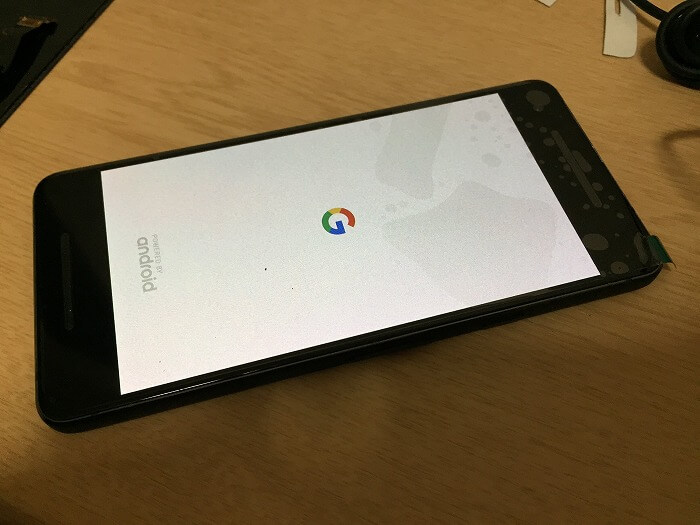
直りました。タッチ反応も良好です。
少し画面のエッジ部分が浮いているので、おそらく防水性能は失われていますが、気をつければ実用上は問題ないでしょう。
自前で直してみた感想
二度とやりたくない
こじ開け、テープの加工、各種モジュールの取り外し、貼りつけ……あらゆる箇所で手の込んだ作業が必要です。
特にテープの加工はかなり面倒なので、正直もうPixel 2の自前修理はごめんです。
まとめ:大事に使おうPixel 2
- 交換用ディスプレイが高額(1.8万)
- 交換手順がかなり面倒(2時間くらいかかった)
- 自前修理すると保証対象外になる
- 防水性能はゼロになると思ったほうが良い
自前修理は結構デメリットだらけです。
なのでPixel 2オーナーのみなさまにおかれましては、壊れないよう大事に使うことを本気でオススメします。
以上、Pixel 2の画面を自前で交換してみた様子のレポートでした。

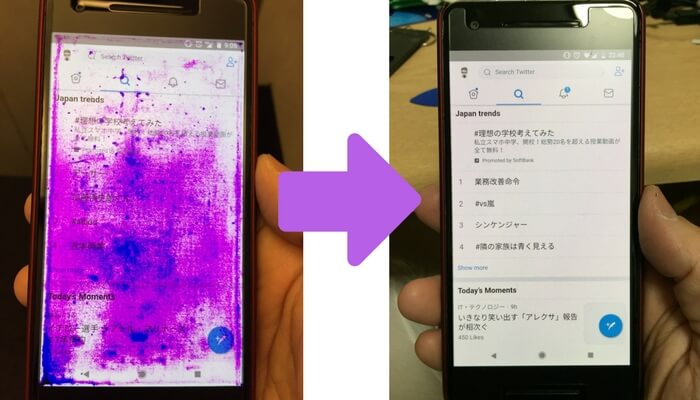



コメント
pixel2を購入予定です、特集記事が非常に参考になります。
液晶漏れは自然発生的に起きたのですか?原因にお心当たりがあれば、可能な範囲で教えていただけないでしょうか。
ひまわりさん
コメントありがとうございます。
おそらく、Pixel2をパンツの前ポケットに入れたまま子供と遊んでいたからだと思います。
うちの息子くん、両手をつないだ状態でぼくの体を登る遊びが大好きで、そのときポケットのPixel2を踏んでしまったんだろうと。
投げたり落としたりは一切していないですし、局所的に力がかかったような漏れ方をしているので、おそらく当たっていると思います。
今は子供と遊ぶときは必ずPixel2をカバンにしまっています。笑
早速のご返信ありがとうございます。
なるほど、それはなかなかの力がかかりそうですね。自然に起きたことではないとのことで安心しました。
骨の脱臼には気をつけて、どうぞたくさん遊んでくださいませ!